Εάν έχετε προσαρμοστεί στην επιφάνεια εργασίας,οι πιθανότητες είναι εξοικειωμένοι με το Rainmeter - το ισχυρό εργαλείο των Windows που σας επιτρέπει να προσαρμόσετε την επιφάνεια εργασίας σας πέρα από την αναγνώριση. Για όσους αναζητούν κάτι παρόμοιο για Mac, GeekTool είναι μια εκπληκτική επιλογή που επιτρέπειπροσθέτοντας εύκολα διαμορφώσιμα γραφικά στοιχεία στην επιφάνεια εργασίας Mac. Σας φέρνει πραγματικά κοντά στην πραγματική δύναμη της υποκείμενης αρχιτεκτονικής UNIX του OS X. Στη συνέχεια, θα σας δείξουμε πώς μπορείτε να χρησιμοποιήσετε το εργαλείο για να προσθέσετε πολλές χρήσιμες πληροφορίες στην επιφάνεια εργασίας του Mac σας.
Θα μπορούσαμε να μιλήσουμε για τις ικανότητες του GeekTool σχετικά με τις ικανότητες και τις προσαρμογές, αλλά προτιμούμε πρώτα να δείξουμε ποια αποτελέσματα θα εξετάσετε:
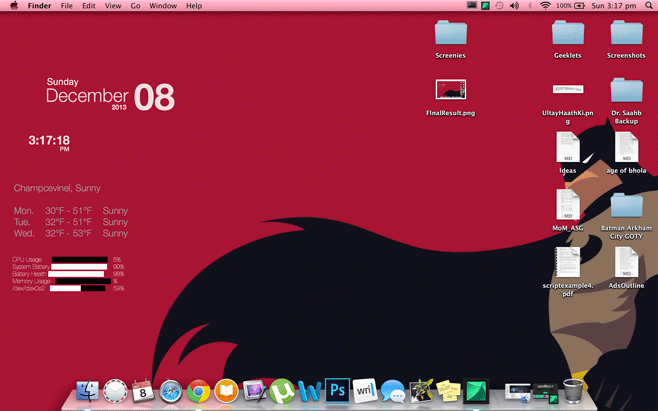
Το μεγαλύτερο πλεονέκτημα του GeekTool προσφέρει σε σχέση με άλλαπαρόμοια εργαλεία είναι η παθητική του φύση. η επιφάνεια εργασίας θα εξακολουθεί να είναι εύχρηστη για ακίνητα, δεδομένου ότι μπορείτε να τοποθετήσετε εικονίδια πάνω από οποιαδήποτε ενεργά σενάρια ή Geeklets (όπως widgets) και να αλληλεπιδράσετε με την επιφάνεια εργασίας όπως συνήθως.
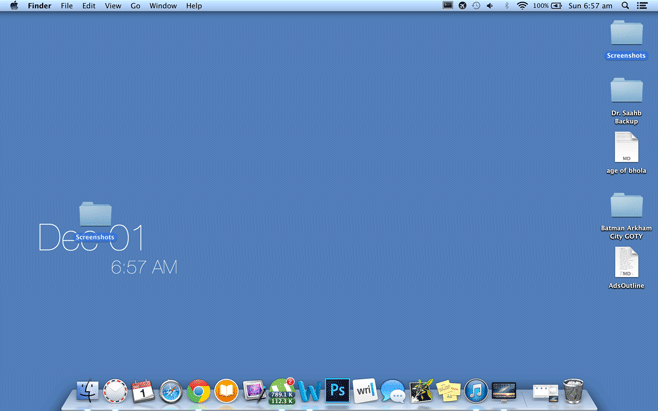
Η διαμόρφωση του GeekTool μπορεί να φαίνεται δύσκοληδεδομένου ότι απαιτεί λίγη γραφή, αλλά οι αρχάριοι δεν χρειάζεται να φοβούνται. Το GeekTool μοιάζει πιο περίπλοκο από ό, τι πραγματικά είναι και γεφυρώνοντας το χάσμα μεταξύ Novice και Geek είναι ακριβώς γιατί είμαστε εδώ. Η μόνη δεξιότητα που θα χρειαστείτε είναι η δυνατότητα αντιγραφής & επικόλλησης σεναρίων, καθώς θα σας καθοδηγήσουμε βήμα προς βήμα για το πώς να μετατρέψετε αυτό το κενό ακίνητο στην οθόνη σε ένα όμορφα λειτουργικό ταμπλό στατιστικών στοιχείων. Για όσους έχουν χρησιμοποιήσει το Android, λειτουργεί σαν να έχει ζωντανή ταπετσαρία.
Η ρύθμιση που βλέπετε στα παραπάνω στιγμιότυπα χρησιμοποιεί μόνο δύο δέσμες ενεργειών: ημερομηνία και ώρα. Επιπλέον, μπορείτε επίσης να κάνετε λήψη των Geeklets για προβλέψεις καιρού, αποθέματα, κοινωνική ροή και πολλά άλλα.
Ξεκινώντας
Πριν ξεκινήσουμε, ίσως θελήσετε να επιλέξετε μια ταπετσαρία με ένα συμπαγές χρώμα, ώστε να μπορείτε να πάρετε μια καλύτερη ματιά σε αυτό που συμβαίνει.
Το πρώτο πράγμα που θα θελήσετε να κάνετε είναι να αρπάξετεGeekTool από τη σύνδεση που παρέχεται στο τέλος αυτής της θέσης. Ήταν διαθέσιμη στο κατάστημα Mac App, αλλά φαίνεται ότι έχει αποσυρθεί από εκεί. Αυτό δεν πειράζει, όμως. είναι δωρεάν λήψη και διαρκεί μόνο ένα λεπτό για εγκατάσταση.
Εάν χρησιμοποιείτε το Snow Leopard ή ένα νωρίτεροέκδοση του Mac, το εργαλείο θα εμφανιστεί στις Προτιμήσεις συστήματος. Εάν χρησιμοποιείτε το Mavericks, θα λειτουργήσει ως οποιαδήποτε άλλη αυτόνομη εφαρμογή. Αφού το κατεβάσετε, ξεκινήστε το GeekTool.
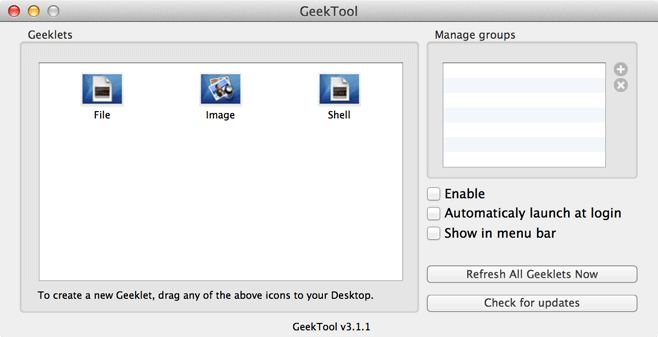
Στην αριστερή πλευρά του κύριου παραθύρου, θα δείτετρία εικονίδια ή Geeklets που μπορούν να εγκατασταθούν: Αρχείο, Εικόνα και Shell. Μπορείτε επίσης να πάρετε περισσότερα Geeklets, αλλά θα το φτάσουμε αργότερα. Προς το παρόν, θα επικεντρωθούμε στην επιλογή Shell, δεδομένου ότι είναι ταυτόχρονα η πιο ισχυρή και η πιο περίπλοκη από την παρτίδα.
Στη δεξιά πλευρά του κύριου παραθύρου, έχετεΟμάδες. Κάθε φορά που έχετε μια ρύθμιση που ταιριάζει καλύτερα στις προτιμήσεις σας, είτε είναι ένα ενιαίο προσαρμοσμένο Geeklet είτε μια συλλογή, μπορείτε να τα αποθηκεύσετε ως ομάδα. Με αυτόν τον τρόπο, μπορείτε να έχετε πολλές επιλογές για να επιλέξετε από. Μπορείτε να έχετε διαφορετική ομάδα για το σπίτι, την εργασία, τα κοινωνικά μέσα, τον καιρό ή οποιαδήποτε άλλη περίπτωση χρήσης που βασίζεται στις απαιτήσεις σας. Μετά την αρχική διαμόρφωση, η ενεργοποίηση μιας ομάδας θα είναι τόσο απλή όσο ο έλεγχος της επιλογής από τις ομάδες κάτω από το μενού.
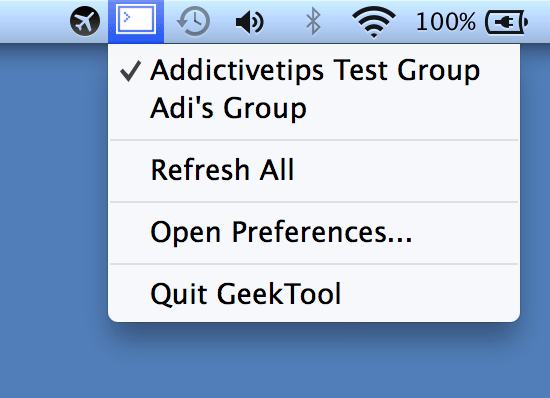
Πώς να ρυθμίσετε το GeekTool
Για να δημιουργήσετε ένα νέο Geeklet, κάντε κλικ και σύρετε ένα εικονίδιοέξω στην επιφάνεια εργασίας. Όπως προαναφέρθηκε, θα επιλέξουμε ένα Shell Geeklet. Μόλις αφήσετε το εικονίδιο, θα εμφανιστεί ένα διαφανές κενό πλαίσιο και ένα παράθυρο ιδιοτήτων Geeklet. Μετά την απελευθέρωση του εικονιδίου στην επιφάνεια εργασίας σας, θα πρέπει να εμφανιστεί ένα κενό πλαίσιο και το παράθυρο ιδιοτήτων του Geeklet να ζωντανέψει με διάφορες επιλογές για την προσαρμογή του Geeklet στο περιεχόμενο της καρδιάς σας. Αυτό το διαφανές παράθυρο είναι όπου το Geeklet θα εμφανιστεί στην επιφάνεια εργασίας σας. Αφού το διαμορφώσετε, μπορείτε να το μετακινήσετε ώστε να ταιριάζει στις ανάγκες σας.
Το παράθυρο ιδιοτήτων κατηγοριοποιείται σε 5 ενότητες στο πεδίο Ιδιότητες (όνομα, μέγεθος, θέση), Ομάδες, Εντολή, Ανατροφοδότηση κατάστασης και Στυλ.
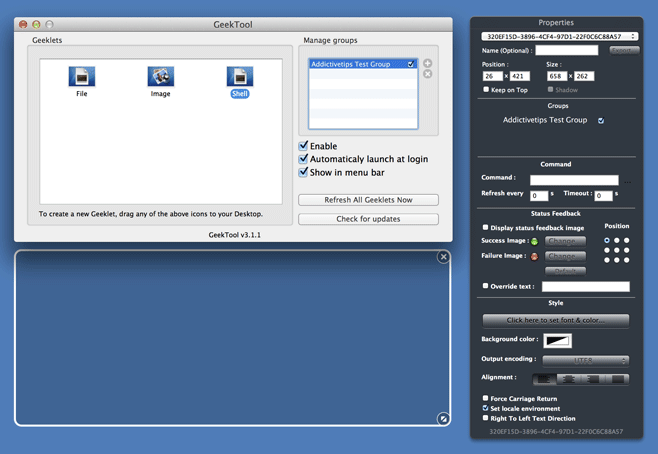
Οι ιδιότητες και οι ενότητες ομάδας είναι πολύειλικρινής; μπορείτε να δώσετε στο Geeklet έναν τίτλο, να ορίσετε το μέγεθος και τη θέση του και να τον αντιστοιχίσετε σε μία ή περισσότερες ομάδες. Ωστόσο, η κύρια εστίασή μας θα είναι το τμήμα Command, όπου θα εισαγάγουμε κώδικες για το Geeklets. Εάν τοποθετήσετε τον δείκτη του ποντικιού στον κενό χώρο προς τα δεξιά του πλαισίου κειμένου εισαγωγής εντολών, θα δείτε τρεις τελείες. Κάνοντας κλικ σε αυτά θα ξεκινήσει ένας επεξεργαστής Script για το Geeklet. Εδώ μπορείτε επίσης να συμπεριλάβετε το ρυθμό ανανέωσης (πόσο συχνά ενημερώνεται) και το χρονικό όριο χρονικού ορίου για το Geeklet.
Η ενότητα "Ανατροφοδότηση κατάστασης" σας επιτρέπει να τοποθετήσετε μια εικόναστο Geeklet για να υποδείξετε εάν λειτουργεί σωστά ή όχι. Από προεπιλογή, θα εμφανιστεί ένα πράσινο εικονίδιο για την επιτυχή εκτέλεση και ένα κόκκινο για αποτυχία, υποδεικνύοντας κάτι λάθος με τις ρυθμίσεις του Geeklet ή με το σενάριο που χρησιμοποιήσατε. Μπορείτε επίσης να χρησιμοποιήσετε εικόνες δείκτη της επιλογής σας και να χρησιμοποιήσετε το πλέγμα δίπλα σε αυτές τις επιλογές για να επιλέξετε πού θα εμφανιστεί η ένδειξη.
Παράδειγμα: Δημιουργία ετικετών ημερομηνίας και ώρας
Όλα τα παραπάνω θα πέσουν στη θέση τους καιξεκινήστε αμέσως να έχετε νόημα μόνο όταν θα περάσετε από ένα παράδειγμα. Ας δούμε μια λίστα με αρκετά βασικές εντολές που θα σας επιτρέψουν να δημιουργήσετε μια απλή ρύθμιση ημερομηνίας και ώρας. Όλα αυτά πρέπει να εισαχθούν στο πεδίο Command.
date +%A
Αποτέλεσμα: Μεγάλη μέρα της εβδομάδας (Παρασκευή)
date +%a
Αποτέλεσμα: Σύντομη ημέρα της εβδομάδας (Παρ)
date +%B
Αποτέλεσμα: Μεγάλος μήνας (Αύγουστος)
date +%b
Αποτέλεσμα: Μικρός μήνας (Αυγ)
date +%D
Αποτέλεσμα: Πλήρης ημερομηνία (10/23/13)
date +%d
Αποτέλεσμα: Σύντομη ημερομηνία (23)
cal
Αποτέλεσμα: Βασικό ημερολόγιο
Συχνά, δεν χρειάζεστε ξεχωριστό Geeklet για καθένα από αυτά, και σε τέτοιες περιπτώσεις, μπορείτε απλά να συνδυάσετε τους παραπάνω κωδικούς για να πάρετε ένα πολύ ευρύτερο φάσμα επιλογών. Για παράδειγμα:
date +"%b %d"
Αποτέλεσμα: Μικρός μήνας και ημερομηνία

date +"%l:%M %p"
Αποτέλεσμα: Τρέχουσα ώρα

Έτσι, συνδυάζοντας πολλαπλές παραμέτρους, μπορείτε να δημιουργήσετε την ακριβή σειρά της επιλογής σας. Μπορείτε επίσης να μετακινήσετε τα κουτιά γύρω για την αισθητική σας απόλαυση.
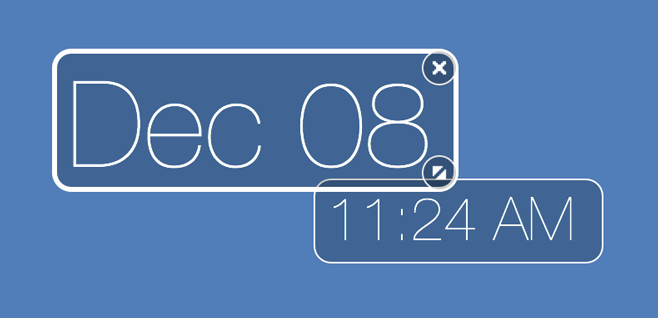
Περίληψη
Για να συνοψίσουμε τη φαινομενικά περίπλοκη διαδικασία:
- Απλά σύρετε ένα Geeklet
- Επικολλήστε τον επιθυμητό κώδικα στην ενότητα εντολών
- Ρυθμίστε τη θέση του σύμφωνα με την επιλογή σας και απολαύστε.
Περιττό να πούμε ότι το κείμενο του Geeklet πρέπει να είναι ορατό στο παρασκήνιο. Το χρώμα, η γραμματοσειρά και το μέγεθος του κειμένου μπορούν όλα να ρυθμιστούν στην ενότητα "Στυλ".
Τι άλλο μπορείτε να κάνετε με το GeekTool;
Οι προαναφερθείσες εντολές ήταν μερικέςαπλά παραδείγματα ξεκινώντας με το GeekTool. υπάρχουν πολλά περισσότερα που μπορείτε να κάνετε με αυτό, χρησιμοποιώντας άλλες διαθέσιμες εντολές. Για όσους από εμάς δεν είναι εξοικειωμένοι ή εκφοβίζονται από την ιδέα να γράψουν τα δικά τους σενάρια, υπάρχει μια πληθώρα των σεναρίων GeekTool που είναι διαθέσιμα στο διαδίκτυο. Για τα περισσότερα από αυτά, απλά πρέπει να αντιγράψετε και να επικολλήσετε τον κώδικα τους στην προαναφερθείσα ενότητα Command μιας απόλαυσης Geeklet. Η πλειοψηφία αυτών των σεναρίων είναι αρκετά απλή στη χρήση και μόλις αποκτήσετε το κρεμαστό από αυτά, μπορείτε τελικά να συνηθίσετε με τους δύσκολους αυτούς επίσης.
Εκτός από τα σενάρια, μπορείτε επίσης να βρείτε περισσότεραGeeklets online επίσης. Τα περισσότερα από αυτά είναι αυτοδιαμορφωτικά. απλά πρέπει να αποφασίσετε πού θέλετε να τα τοποθετήσετε στην επιφάνεια εργασίας σας. Ορισμένα είναι πιο σύνθετα, αλλά σχεδόν κάθε Geeklet έρχεται με έναν οδηγό διαμόρφωσης για να σας βοηθήσει να το ρυθμίσετε.
Φροντίστε να μοιραστείτε στιγμιότυπα οθόνης της εμπειρίας προσαρμογής σας μαζί μας στα παρακάτω σχόλια.
Κατεβάστε GeekTool













Σχόλια